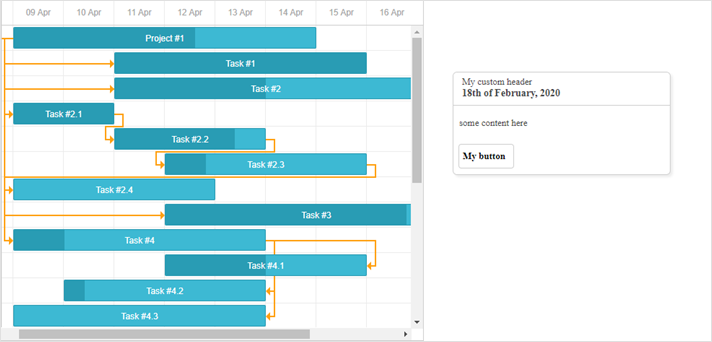Quick Info (Touch-Unterstützung)
Die Bibliothek enthält die Quick Info-Erweiterung, die ein Popup mit Aufgabendetails anzeigt, wenn ein Benutzer auf eine Aufgabe auf dem Bildschirm tippt.
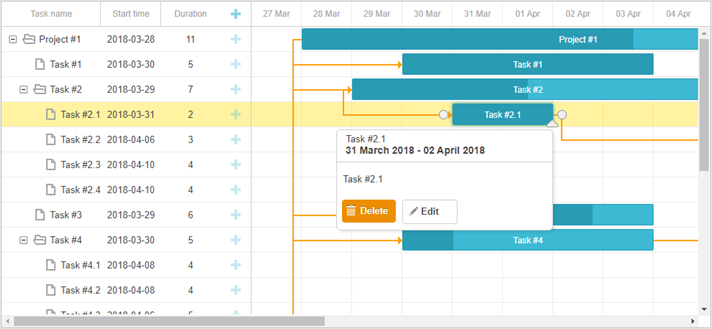
Um mit der Erweiterung zu starten, aktivieren Sie einfach das "Quick Info" Plugin mit der gantt.plugins Methode.
gantt.plugins({
quick_info: true
});
Wenn Sie die quick_info-Erweiterung deaktivieren möchten, setzen Sie die Eigenschaft show_quick_info auf false:
gantt.config.show_quick_info = false;
gantt.init("gantt_here");
API-Übersicht
Die Quick Info-Erweiterung bietet eine Reihe von APIs, um ihre Einstellungen anzupassen, ihr Verhalten zu steuern oder das Aussehen des Popups zu individualisieren.
Sie können entweder die API des gantt.ext.quickInfo Objekts oder die unten aufgeführte öffentliche dhtmlxGantt API verwenden:
Methoden
- showQuickInfo - öffnet das Pop-up-Formular für eine bestimmte Aufgabe
- hideQuickInfo - schließt das Pop-up-Formular (falls es geöffnet ist)
Events
- onQuickInfo - wird ausgelöst, wenn das Pop-up-Bearbeitungsformular erscheint
- onAfterQuickInfo - wird ausgelöst, nachdem das Pop-up-Bearbeitungsformular geschlossen wurde
Eigenschaften
- quick_info_detached - steuert, ob das Aufgabenformular in der Nähe der ausgewählten Aufgabe oder an der linken/rechten Seite des Bildschirms erscheint
- quickinfo_buttons - enthält die Sammlung von Buttons im Pop-up-Formular mit Aufgabendetails
Templates
- quick_info_class - definiert die CSS-Klasse, die auf das Pop-up-Bearbeitungsformular angewendet wird
- quick_info_content - definiert den Inhalt im Pop-up-Bearbeitungsformular
- quick_info_date - definiert das Datum im Pop-up-Bearbeitungsformular
- quick_info_title - definiert den Titel des Pop-up-Bearbeitungsformulars
QuickInfo-Objekt
Standardmäßig zeigt die Quick Info-Erweiterung automatisch ein Popup über der ausgewählten Aufgabe an.
Ab Version 7.0 wurde die Quick Info-Funktionalität mit dem gantt.ext.quickInfo Objekt erweitert, das Methoden zur manuellen Steuerung des Popups bereitstellt.
Das gantt.ext.quickInfo Objekt bietet folgende Methoden:
- show() - öffnet das Quick Info-Popup für eine bestimmte Aufgabe. Akzeptiert einen Parameter:
- id - (string|number) die ID einer Aufgabe/Verknüpfung/Ressource
- show() - öffnet das Quick Info-Popup an bestimmten Koordinaten. Parameter:
- top - (number) die X-Koordinate
- left - (number) die Y-Koordinate
- hide() - schließt das Quick Info-Popup. Akzeptiert einen optionalen Parameter:
- [ force ] - (boolean) bestimmt, ob das Popup sofort geschlossen wird, wenn gantt.config.quick_info_detached false ist. Wenn true übergeben wird, wird das Popup sofort entfernt, andernfalls verschwindet es mit einer kurzen Animation.
- setContainer() - legt den Container fest, in dem das Quick Info angezeigt wird.
- container - (string|HTMLElement) der QuickInfo-Container. Falls keiner angegeben ist, wird QuickInfo in den ersten gefundenen Node unter gantt.$task, gantt.$grid, gantt.$layout eingefügt
- getNode() - gibt das HTMLElement des Quick Info-Popups zurück oder null, falls es nicht initialisiert ist
- setContent(config) - (object) befüllt das Quick Info mit Inhalt. Akzeptiert ein Konfigurationsobjekt mit folgender Struktur:
- taskId - (string|number) optional, verknüpft die Aktionsbuttons mit einer bestimmten Aufgabe
- header - optional, der Popup-Kopfbereich, der enthalten kann:
- title - (string) optional, der Popup-Titel
- date - (string) optional, das Popup-Datum
- content - (string) optional, der Popup-Inhalt
- buttons - (string[]) optional, Buttons, die im Popup angezeigt werden
Wenn weder header noch buttons angegeben werden, werden diese Bereiche im Popup ausgeblendet.
Quick Info anzeigen
Das Popup kann für eine bestimmte Aufgabe, Verknüpfung, Ressourcenpanel oder an einer benutzerdefinierten Position auf dem Bildschirm mit der gantt.ext.quickInfo.show() Methode angezeigt werden:
// Popup für eine bestimmte Aufgabe anzeigen
var task = gantt.getTask(10);
gantt.ext.quickInfo.show(task.id);
// Popup an bestimmten Koordinaten anzeigen
gantt.ext.quickInfo.show(100, 200);
Hier ein Beispiel, wie das Popup für eine Ressource angezeigt wird:
const quickInfo = gantt.ext.quickInfo;
gantt.attachEvent("onGanttReady", function(){
quickInfo.setContainer(document.body);
})
gantt.attachEvent("onEmptyClick", function (e) {
const domHelpers = gantt.utils.dom;
const resourceElement = domHelpers.closest(e.target, "[data-resource-id]");
if(resourceElement){
const resourceId = resourceElement.getAttribute("data-resource-id");
const resource = gantt.$resourcesStore.getItem(resourceId);
const position = resourceElement.getBoundingClientRect();
quickInfo.show(position.right, position.top);
const assignedTasks = gantt.getResourceAssignments(resourceId).map(function(assign){
return gantt.getTask(assign.task_id).text;
});
quickInfo.setContent({
header: {
title: resource.text,
date: ""
},
content: "Assigned tasks: " + assignedTasks.join(", "),
buttons: []
});
}
});
Und so zeigen Sie das Popup für eine bestimmte Verknüpfung an:
const quickInfo = gantt.ext.quickInfo;
gantt.attachEvent("onLinkClick", function(id,e){
// individuelle Logik hier
const link = gantt.getLink(id);
const linksFormatter = gantt.ext.formatters.linkFormatter();
const domHelpers = gantt.utils.dom;
const position = domHelpers.getRelativeEventPosition(e, gantt.$task_data);
const sourceTask = gantt.getTask(link.source);
const targetTask = gantt.getTask(link.target);
quickInfo.show(position.x, position.y);
let linkDescr = "";
if (link.type === gantt.config.links.start_to_start){
linkDescr = "Start zu Start";
} else if (link.type === gantt.config.links.start_to_finish){
linkDescr = "Start zu Ende";
} else if (link.type === gantt.config.links.finish_to_finish){
linkDescr = "Ende zu Ende";
} else {
linkDescr = "Ende zu Start";
}
quickInfo.setContent({
header: {
title: `${linkDescr} link`,
date: ""
},
content: `Source: ${sourceTask.text}
Target: ${targetTask.text}`,
buttons: []
});
});
Quick Info ausblenden
Um das Popup zu schließen, verwenden Sie die gantt.ext.quickInfo.hide() Methode. Das Verhalten hängt von der Einstellung gantt.config.quick_info_detached ab, mit zwei Möglichkeiten:
- Ohne Parameter aufgerufen, wird das Popup nach einer kurzen Animation geschlossen
gantt.config.quick_info_detached = false;
gantt.init("gantt_here");
// Popup mit Animation ausblenden
gantt.ext.quickInfo.hide();
- Um das Popup sofort zu schließen, übergeben Sie true als Argument:
gantt.config.quick_info_detached = false;
gantt.init("gantt_here");
// Popup sofort ausblenden
gantt.ext.quickInfo.hide(true);
Beachten Sie, dass wenn gantt.config.quick_info_detached auf true gesetzt ist, das Popup immer sofort geschlossen wird.
Eigenes QuickInfo erstellen
Standardmäßig enthält das Quick Info-Popup einen Titel, ein Datum, Inhalt und Buttons und sieht so aus:
Wenn Sie das Aussehen des Popups anpassen oder Ihr eigenes erstellen möchten, können Sie den HTML-Inhalt mit gantt.ext.quickInfo.setContent() definieren:
gantt.locale.labels.custom_button = "Mein Button"
gantt.ext.quickInfo.setContent({
header:{
title: "Mein benutzerdefinierter Header",
date: "18. Februar 2020"
},
content: "Hier steht ein Inhalt",
buttons: ["custom_button"]
})
Dies erzeugt ein Quick Info-Popup wie dieses:
Eigene Buttons mit individuellem Verhalten hinzufügen
Mit dem $click Objekt können Sie benutzerdefinierte Aktionen für Buttons im Popup hinzufügen:
gantt.config.quickinfo_buttons="[""icon_delete","icon_edit","advanced_details_button"];
gantt.locale.labels["advanced_details_button"] = "Erweiterte Infos";
gantt.init("gantt_here");
gantt.$click.buttons.advanced_details_button="function(id){"
gantt.message("Dies sind erweiterte Informationen");
return false; // blockiert das Standardverhalten
};
Einen Container für QuickInfo festlegen
Verwenden Sie gantt.ext.quickInfo.setContainer(), um das Quick Info-Popup in einem benutzerdefinierten Container anzuzeigen:
const quickInfo = gantt.ext.quickInfo;
quickInfo.setContainer(document.body); /*!*/
gantt.ext.quickInfo.show(1300,100);
gantt.locale.labels.custom_button = "Mein Button"
gantt.ext.quickInfo.setContent({
header:{
title: "Mein benutzerdefinierter Header",
date: "18. Februar 2020"
},
content: "Hier steht ein Inhalt",
buttons: ["custom_button"]
});
Jetzt erscheint das Popup mit benutzerdefiniertem Inhalt im document.body, außerhalb des Gantt-Containers: